局域网怎么添加打印机 电脑如何连接局域网内的打印机
更新时间:2024-07-31 09:47:11作者:jiang
在现代办公环境中,打印机是一个必不可少的设备,而如何在局域网中添加打印机并连接到电脑是许多人经常遇到的问题,通过简单的设置和步骤,就可以实现局域网内的打印机共享,让多台电脑都能方便地使用同一台打印机。接下来我们将介绍如何添加打印机到局域网中,并且让电脑实现与打印机的连接。
步骤如下:
1.打开电脑桌面,双击“我的电脑”。
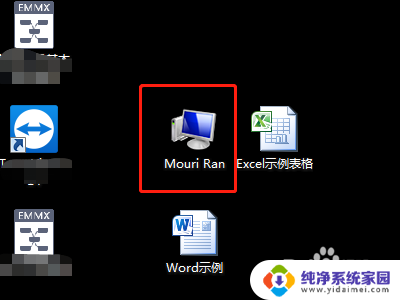
2.点击“打开控制面板”。
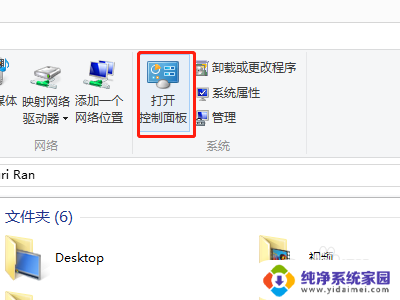
3.点击并打开“设备和打印机”选项。
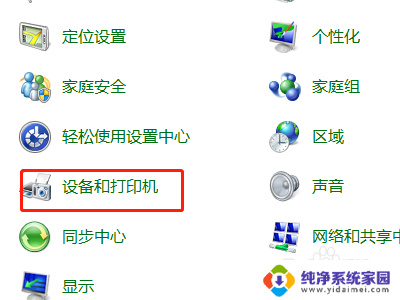
4.点击“添加打印机”选项。电脑会自动搜索局域网内的打印机。
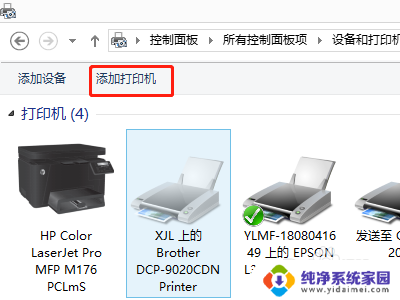
5.选择想要添加的打印机的名称,并点击选中,然后点击下一步。
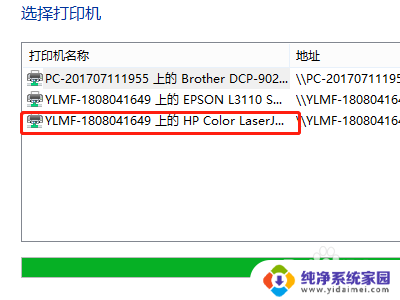
6.电脑会自动安装打印机驱动,安装完成后点击下一步。
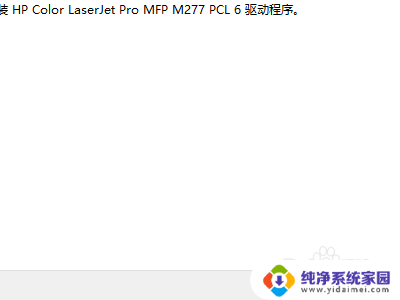
7.然后将这台打印机设置为默认打印机,点击完成。即可完成电脑对局域网内打印机的添加,可以进行打印操作。
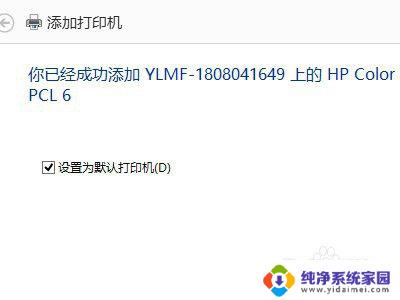
以上是如何在局域网中添加打印机的全部内容,如果您遇到这种情况,不妨按照小编提供的方法来解决,希望对大家有所帮助。
局域网怎么添加打印机 电脑如何连接局域网内的打印机相关教程
- 怎么通过局域网连接打印机 局域网内打印机连接步骤
- 怎么添加局域网的打印机 电脑如何搜索局域网内的打印机
- 打印机不在一个局域网内怎么共享 局域网外如何使用共享打印机
- 局域网连不上共享打印机 局域网共享打印机无法连接的解决办法
- 非局域网共享打印机 打印机共享的详细步骤(非网络打印机)
- 电脑怎么共享其他电脑上的打印机 如何通过局域网连接其他电脑上的打印机
- 公司内网打印机为什么打印不了 局域网打印机无法打印的原因和解决方法
- 多台电脑连接一台打印机设置方法 如何配置局域网多台电脑连接一台打印机
- 多台电脑连接打印机 怎样设置局域网中的多台电脑连接一台打印机
- 不同系统电脑可以共享打印机吗 如何通过局域网连接其他电脑上的打印机
- 笔记本开机按f1才能开机 电脑每次启动都要按F1怎么解决
- 电脑打印机怎么设置默认打印机 怎么在电脑上设置默认打印机
- windows取消pin登录 如何关闭Windows 10开机PIN码
- 刚刚删除的应用怎么恢复 安卓手机卸载应用后怎么恢复
- word用户名怎么改 Word用户名怎么改
- 电脑宽带错误651是怎么回事 宽带连接出现651错误怎么办